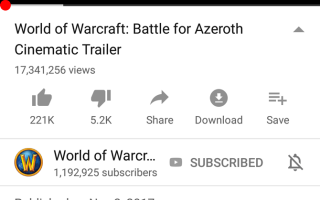Chromecast изменил способ использования наших телевизоров. Благодаря широкой совместимости приложений и интеграции с браузером Chrome неудивительно, что многие пользователи переходят на гаджет для потоковой передачи мультимедиа на телевизор.
Тем не менее, если вы транслируете высококачественный контент или страдаете от плохого интернет-соединения, ваш Chromecast не сможет транслировать ваш контент без паузы в буфере. Для поклонников кино нет ничего хуже.
Не волнуйтесь! В следующей статье мы рассмотрим методы, которые вы можете использовать, чтобы улучшить ваш Chromecast Steam и положить конец буферизации. Имейте в виду, это предполагает, что вы уже настроили Chromecast для работы с ПК. Если вам все еще нужно настроить Chromecast
, нажмите на эту ссылку, прежде чем вернуться.
1. Понизьте настройки качества
Настройки качества часто являются основной проблемой при потоковой передаче видео через Chromecast. Хотя Chromecast является мощным небольшим устройством, он может работать только так, как позволяет ваше интернет-соединение.
При потоковой передаче контента 4K или HD
особенно из Интернета, ваш компьютер будет требовать не только данные для загрузки контента. Также требуются данные для потоковой передачи содержимого, что разрушает в противном случае плавный поток.
Различные потоковые платформы имеют разные методы понижения и повышения качества воспроизведения. Два основных метода для потоковой передачи в Chromecast — это YouTube и Plex.
Чтобы снизить качество мобильного YouTube, просто откройте приложение, выберите видео и нажмите Опции значок. Затем нажмите Качественный возможность изменить свое качество.
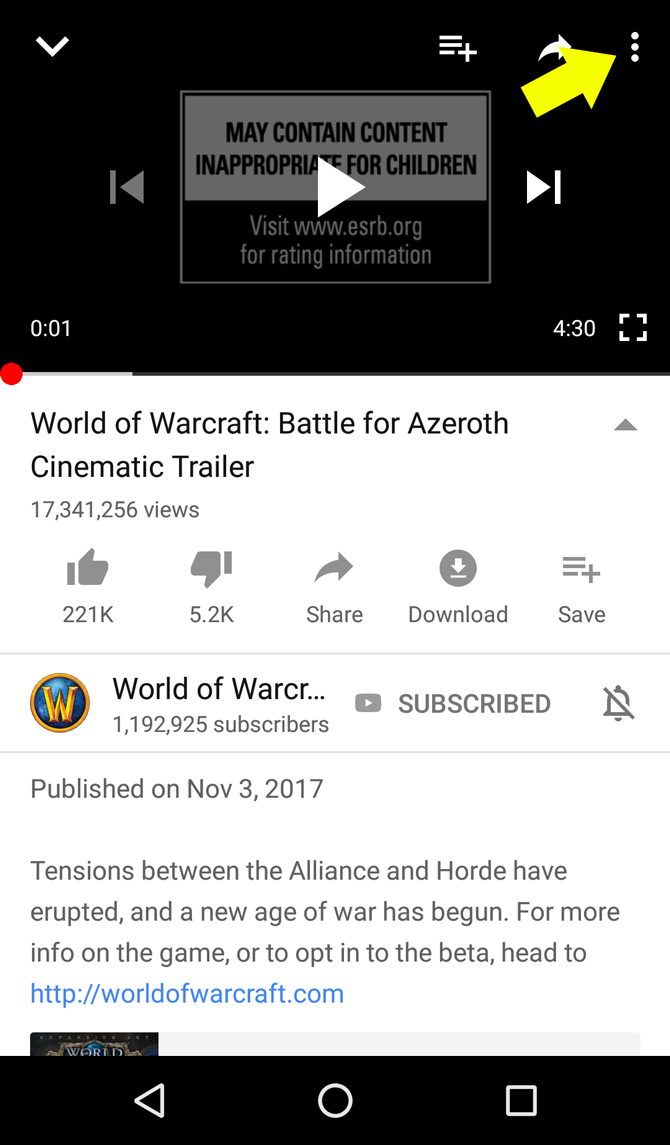
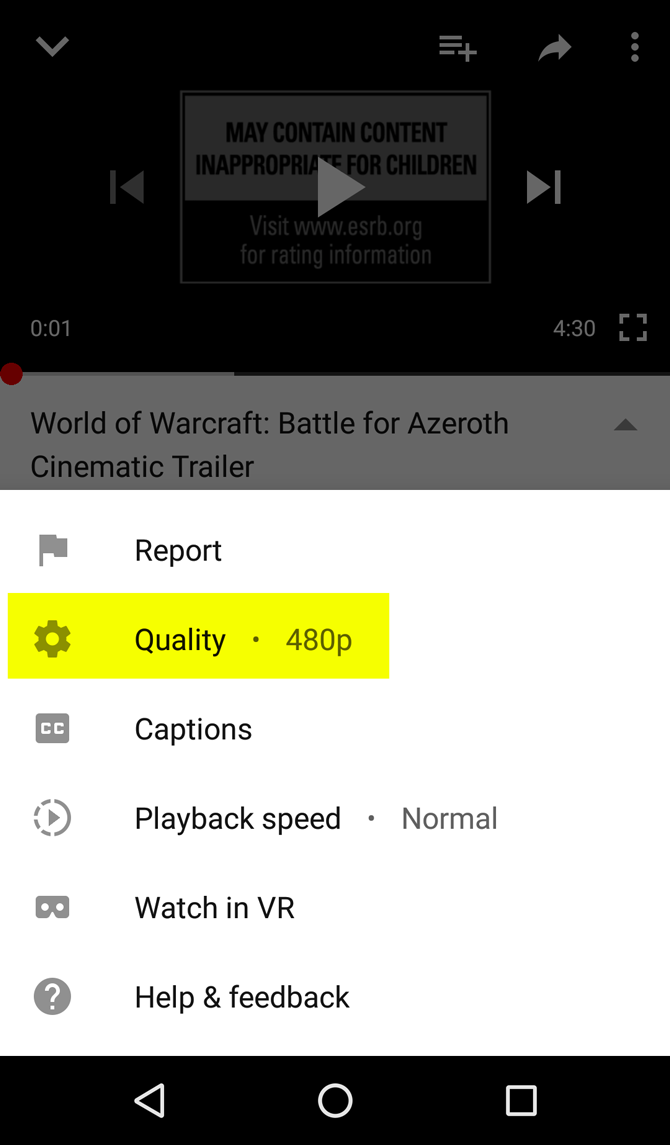
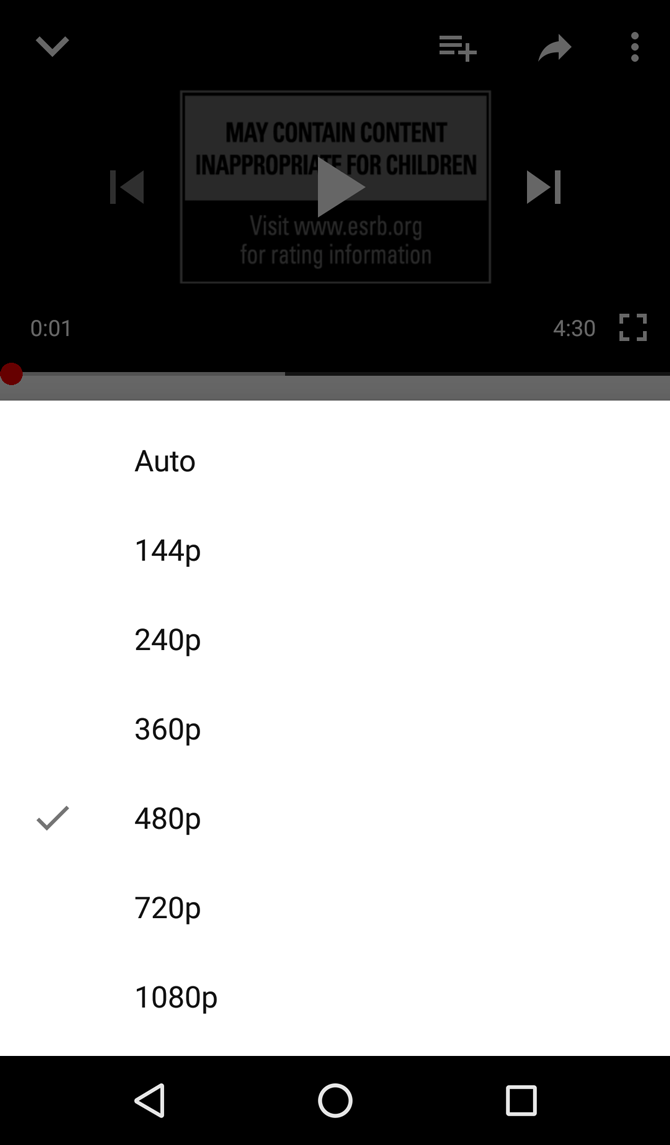
Затем нажмите на значок Chromecast и перейдите к доступной опции.

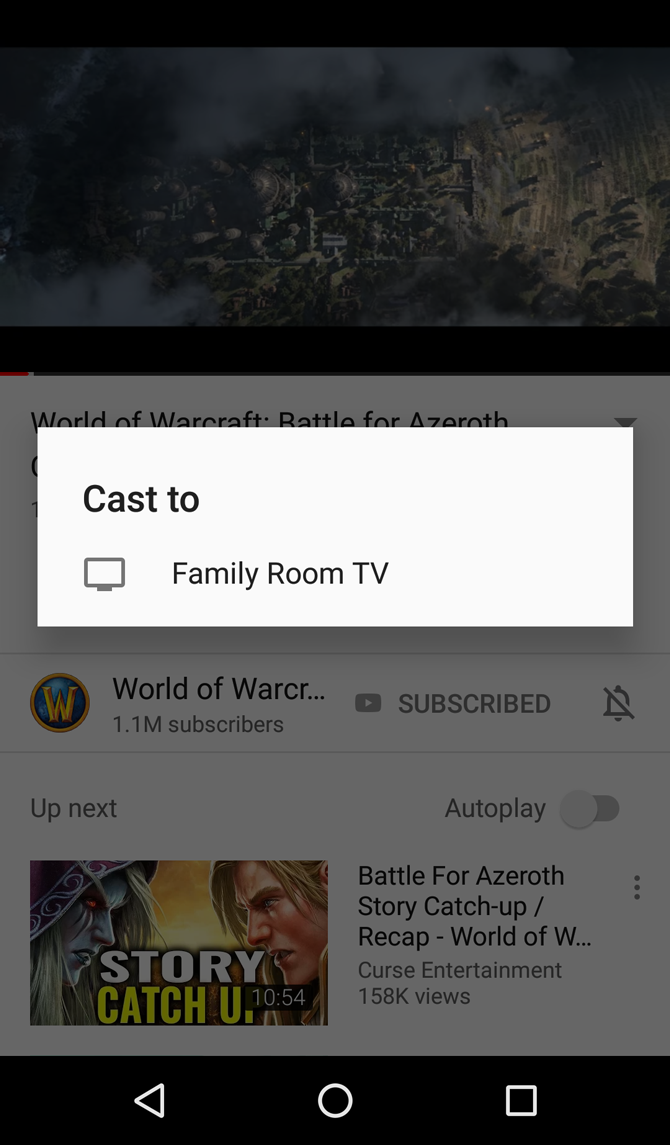
Чтобы исправить настройки данных на сервере Plex, щелкните меню «Пуск» и введите Plex. Нажмите на Plex Media Server вариант. Затем, щелкните правой кнопкой мыши значок Plex (на панели задач) и выберите Открытый плекс. Затем, при воспроизведении файла, нажмите на настройки значок.
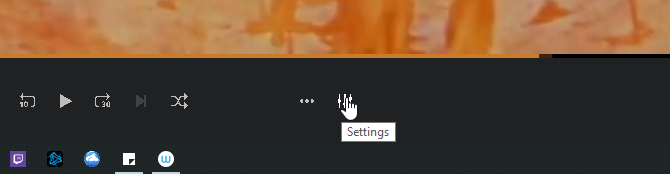
Найдите и нажмите на Качественный вариант под Настройки воспроизведения.
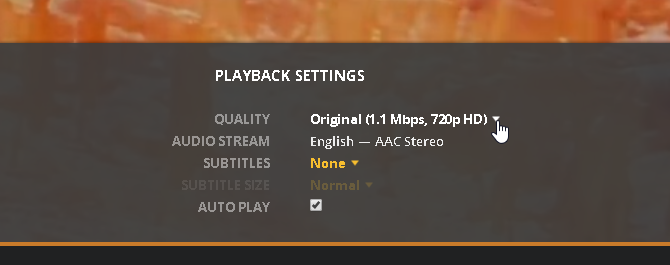
Вам будет представлен выбор вариантов.
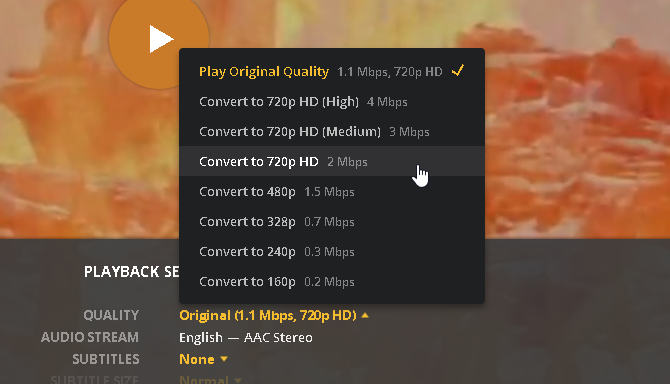
Выберите один с более низкой скоростью передачи данных, чтобы передавать более плавные видео с более низким качеством. Имейте в виду, если вы выбираете более высокое качество на Plex, чем Оригинальное качество Ваше видео будет преобразовано во время потоковой передачи. Это может привести к дальнейшему заиканию.
2. Поток местных видео
При потоковой передаче файла из Интернета вам необходимо загрузить файл, прежде чем его можно будет просмотреть. Compound транслирует его на Chromecast, и вы ограничиваете свою пропускную способность.
Для людей с плохим интернет-соединением этот двухэтапный процесс может сделать ваш интернет-сервис непригодным для использования. Вот почему гораздо удобнее снимать местные видео и другой контент.
,
Существует несколько методов потоковой передачи вашего контента в Chromecast. Поскольку в последние годы они стали настолько популярными, по умолчанию легко найти программное обеспечение, совместимое с Chromecast.
И Plex, и VLC позволяют пользователям передавать локальный файл в Chromecast, хотя Plex обеспечивает намного лучшее собственное соединение.
О, вы не знали, что VLC может транслировать контент в Chromecast по умолчанию? Просто откройте VLC и перейдите к Воспроизведение> Renderer> .
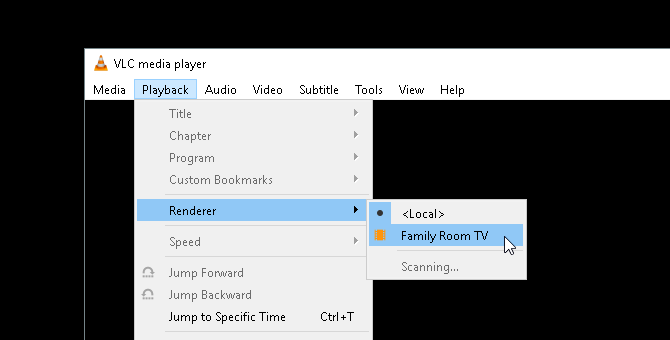
Активные записи Chromecast появятся в вашем списке. Выберите его, и теперь вы сможете передавать свои локальные видео в Chromecast. Так как вы технически отрисовываете видео с помощью Chromecast, качество и буферизация могут пострадать при потоковой передаче.
3. Используйте адаптер Ethernet
Для того, что он делает и позволяет, Chromecast является очень маленьким устройством. Однако тот факт, что это не компьютер, означает, что в нем отсутствуют такие важные усовершенствования, как порт Ethernet.
Немногие владельцы Chromecast знакомы с тем фактом, что Google делает официальный адаптер Ethernet для Chromecast.

Хотя ни одна версия Chromecast не имеет встроенного порта Ethernet, Chromecast Ultra
поставляется с адаптером Ethernet в упаковке. Для версий Chromecast 1.0 и 2.0 вам потребуется приобрести адаптер отдельно.
Существует множество причин, по которым порт Ethernet в Chromecast не будет работать, но полезно знать, что имеется официальный, простой в использовании адаптер, который позволяет максимально быстро подключить Chromecast.
4. Используйте приложения, поддерживаемые Chromecast
Неудивительно, что приложения, поддерживаемые Chromecast, обеспечивают намного лучшее качество и более безопасный поток, чем неофициальные или неподдерживаемые приложения.
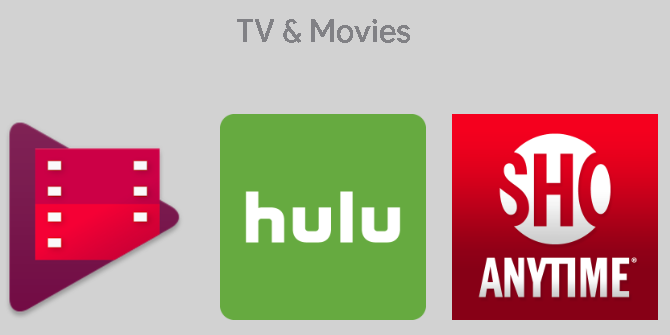
К счастью, большинство крупных потоковых сервисов
теперь поддерживается просмотр Chromecast по умолчанию. Хотя существуют неофициальные приложения, которые позволяют пользователям транслировать онлайн и локальный контент на ваш Chromecast, вы можете быть уверены, что официальные приложения обеспечат максимально качественный и плавный поток.
Например, потоки будут работать намного лучше, если их просматривать с помощью официального сервиса YouTube, чем при отражении вашей вкладки.
5. Изменить каналы Wi-Fi
Хотя существуют и другие, более дорогостоящие способы обеспечения более быстрого подключения к Интернету, лишь немногие из них способствуют простоте и эффективности смены каналов Wi-Fi. Ваше соединение Wi-Fi происходит по каналам, некоторые из которых со временем отключаются из-за нескольких подключений.
Чтобы понять, что я имею в виду, загрузите WiFi Analyzer из магазина Microsoft. После установки откройте программу, щелкнув меню «Пуск» и введя «wifi». Выбрать WiFi Analyzer вариант.
Программа автоматически найдет вашу сеть. Затем нажмите на анализировать Вкладка.
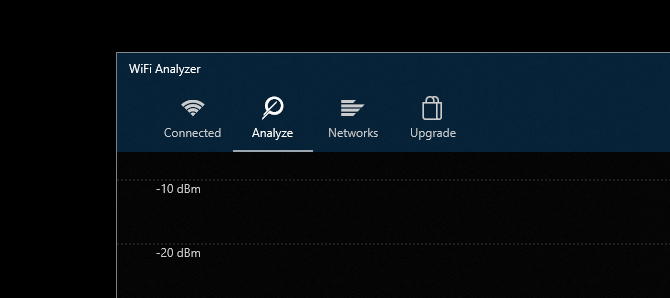
Вам будет представлен график, отображающий силу отдельных каналов в сети Wi-Fi и их использование данных. Идея состоит в том, чтобы выбрать канал с наименее активным соединением, так как он будет менее загроможденным и, следовательно, обеспечит более высокую производительность.
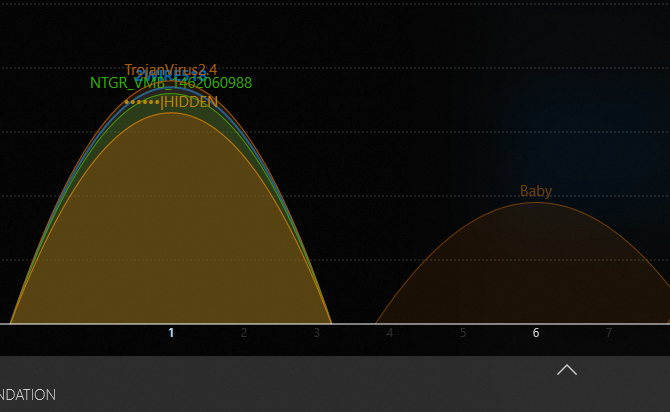
Если график слишком сложен для чтения, нажмите на меню с надписью Рекомендация. Это позволит оценивать каждый отдельный канал от одного до 10, гарантируя, что вы выбрали лучший и наименее загруженный канал для подключения.
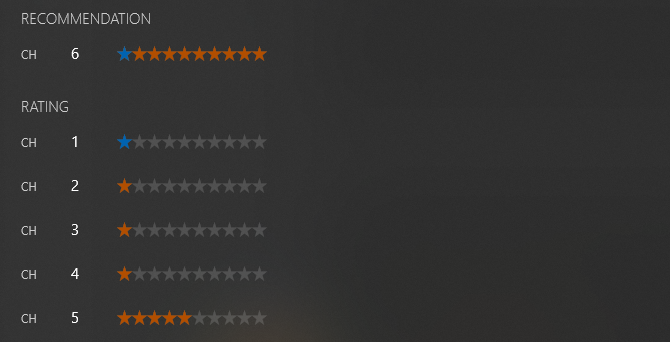
Как только вы выбрали свой канал, перейдите на страницу настроек вашего маршрутизатора. Вам нужно будет ввести шлюз по умолчанию вашего маршрутизатора в адресную строку браузера, чтобы изменить параметры маршрутизатора. Чтобы найти эту последовательность номеров, нажмите в меню «Пуск», введите CMD, и выберите Командная строка. Введите слово IPCONFIG, Нажмите Войти на клавиатуре и найдите шлюз по умолчанию.
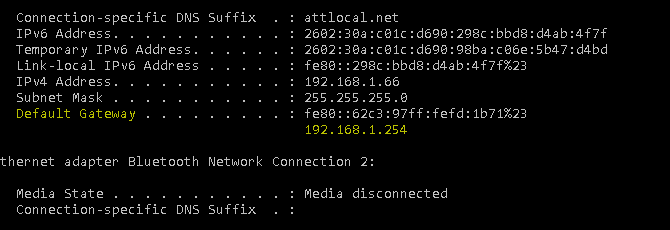
Введите эту последовательность в адресную строку браузера и нажмите Войти. Вы будете перенаправлены на страницу настроек вашего роутера. Затем выберите опцию, чтобы получить доступ к параметрам беспроводной сети вашего маршрутизатора. Мой удобно размещен на целевой странице, но ваш может отличаться.
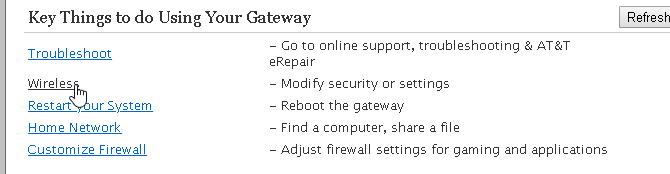
Прокрутите вниз, пока не увидите опцию, отмеченную Беспроводные каналы. Это относится к каналам Wi-Fi, которые вы проверяли ранее.
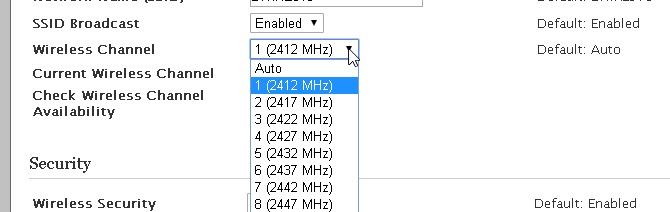
Выберите опцию и Сохранить ваша запись. Вам может потребоваться ввести имя пользователя и пароль вашего маршрутизатора, которые находятся на самом маршрутизаторе. Это оно! Вы должны заметить не только лучшее соединение Chromecast, но и более быстрое интернет-соединение.
Исправить эти заикания Chromecast потоков
Chromecast доминирует в потоковом режиме. Что может не понравиться, если вы можете превратить устаревший телевизор в умный телевизор с помощью одного устройства? Тем не менее, те из нас, у кого нестандартные интернет-соединения, могут все еще страдать от проблем с буфером.
Закройте несколько программ. Стрим все еще прерывистый? Прекратить загрузку. Все еще изменчивый? Воспользуйтесь приведенными выше советами, и вы наверняка ощутите самое приятное потоковое воспроизведение, которое вы уже получили от Chromecast. И если у вас есть серьезные проблемы с интернет-соединением
попробуйте эту статью вместо.